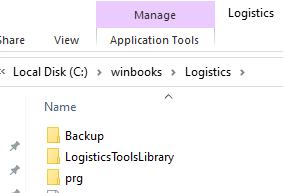Toutes les autres solutions qui utilisent le LAN Manager dans un environnement multi-utilisateurs avec Logistics sont déconseillées car source de problèmes.
Les installations sur un serveur NAS sont également déconseillées.
Logistics 7.0
À partir de Logistics 7.0, il est possible de travailler avec une base de données Microsoft SQL sans fichiers DBF partagés sur le réseau. Les problèmes du LAN MANAGER et d'un serveur NAS ne s'appliquent plus.
Pour chaque autre poste où l'on souhaite installer le programme Logistics, il faut refaire les 2 opérations suivantes :
- Relancez le fichier "Setup.exe" se situant dans "c:\winbooks\data\logistics" ou "w:\winbooks\data\logistics"
- On se retrouve dès lors dans le contexte d'une Installation de « Logistics WorkStation » où il faut refaire toutes les étapes expliquées ici.
Installation correcte du poste de travail
Après une installation correcte d'un poste de travail, le dossier concerné ne contient que 3 dossiers.
S'il y en a d'autres, vous avez probablement réexécuté la configuration du serveur.